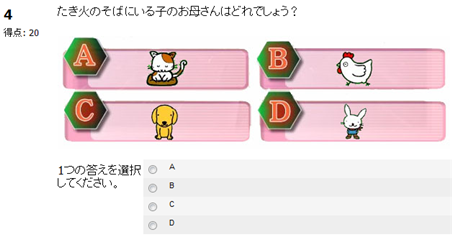テスト問題への画像や音声ファイルの挿入
問題を作成する際に、HTMLエディタの画像の挿入やMoodle Media機能を利用して、画像や音声ファイルを選択することにより、テストの問題文や選択肢中に図や写真などの画像や音声を挿入することができます。
多肢選択問題を例にして、テスト問題への画像ファイルの挿入方法を説明します。他の形式の問題の場合も操作は同様です。
多肢選択問題の作成
- 問題バンクの[問題の作成]メニューから、「多肢選択」を選択します。
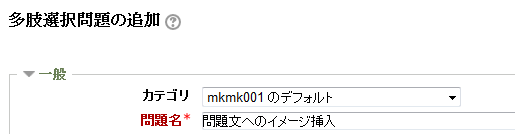
- カテゴリを選択します。
- 問題名を入力します。(問題名は実際の問題には表示されません。)
- 問題テキストを入力します。
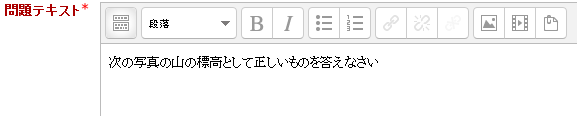
テスト問題への画像や音声ファイルの挿入
イメージを挿入する
「イメージを挿入する」手順については、イメージの挿入 を参照してください。
問題文に画像ファイルを挿入した例を示します。
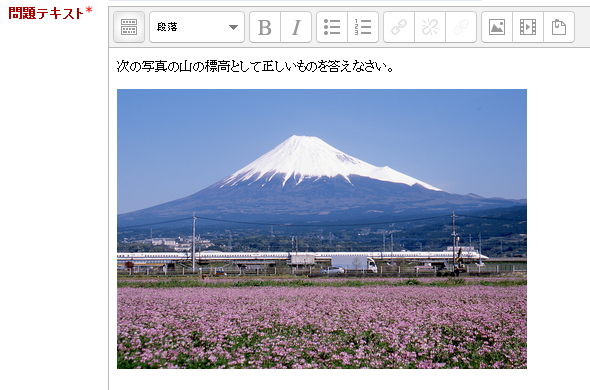
表示イメージ
既にアップロードされている画像ファイルがあれば、ファイルピッカーから画像ファイルを選択して表示することができます。
画像を挿入した段階では利用できません。問題を保存した後、画像ファイルを選択することが可能になります。
音声を挿入する
「音声を挿入する」手順については、メディアの挿入 を参照してください。
問題に音声ファイルを挿入した例を示します。
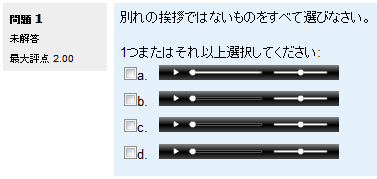
解答選択肢への画像や音声ファイルの利用
すべての問題形式で、問題文の中に画像や音声のメディアファイルを挿入することができます。これに対し、選択肢等については、メディアファイルを挿入できる位置が限られています。メディアファイルを挿入できる箇所の一覧を表1に示します。
表1 メディアファイルの挿入可能箇所
|
問題形式 |
問題文 |
選択肢等 |
TF |
正誤 |
○ |
- |
MC |
多肢選択 |
○ |
○ |
MA |
多肢選択複数解答 |
○ |
○ |
SR |
記述 |
○ |
- |
MAT |
組み合わせ |
○ |
○ × |
NUM |
数値 |
○ |
- |
ESS |
作文 |
○ |
- |
DS |
説明 |
○ |
- |
FIB |
穴埋め記述 |
○ |
- |
FMD |
穴埋め多肢選択 |
○ |
× |
FNUM |
穴埋め数値 |
○ |
- |
図中に選択肢番号を付ける場合
下の図のように、図中の選択肢番号を解答に使用する場合は、、選択肢のシャッフルを抑止して、選択肢の番号付けで「番号付けなし」を選択してください。